פרסומת
 האם תהית אי פעם אם יכול להיות יותר לתפריט ההקשר של Windows, הידוע גם כ- לחץ באמצעות לחצן העכבר הימני 7 כלים מדהימים לשיפור תפריט לחיצה ימנית [Windows]תפריט לחיצה ימנית של Windows הוא תכונה שלעתים קרובות אנו לוקחים כמובן מאליו, אך היא באמת יכולה להקל על חיינו. משתמשים מתקדמים כנראה לא משתמשים בזה כל כך, לאחר שלמדו את כל הדרוש ... קרא עוד ? יש לו מפתח ייעודי בכל מקלדת, ובכל זאת אנחנו באמת להשתמש בזה למלוא הפוטנציאל שלו? אולי אחת הסיבות לכך שאינך משתמש בה, היא מכיוון שהיא סתומה לשלל ערכי תוכנה מתוכנה שהתקנת במחשב שלך במהלך השנים.
האם תהית אי פעם אם יכול להיות יותר לתפריט ההקשר של Windows, הידוע גם כ- לחץ באמצעות לחצן העכבר הימני 7 כלים מדהימים לשיפור תפריט לחיצה ימנית [Windows]תפריט לחיצה ימנית של Windows הוא תכונה שלעתים קרובות אנו לוקחים כמובן מאליו, אך היא באמת יכולה להקל על חיינו. משתמשים מתקדמים כנראה לא משתמשים בזה כל כך, לאחר שלמדו את כל הדרוש ... קרא עוד ? יש לו מפתח ייעודי בכל מקלדת, ובכל זאת אנחנו באמת להשתמש בזה למלוא הפוטנציאל שלו? אולי אחת הסיבות לכך שאינך משתמש בה, היא מכיוון שהיא סתומה לשלל ערכי תוכנה מתוכנה שהתקנת במחשב שלך במהלך השנים.
עכשיו טכנית, אינך צריך תוכנית להסרת ערכי הקשר כיצד להוסיף ולהסיר רשומות מתפריט לחיצה ימנית של Windowsכולם אוהבים קיצורי דרך. בינתיים תפריט ההקשר שלך עמוס בערכים שלעולם לא נוגעים בהם. אנו נראה לך כיצד להתאים אישית את תפריט לחיצה ימנית באמצעות קיצורי דרך שתרצה להשתמש בהם. קרא עוד , אך אם ברצונך להרחיב את תפריט ההקשר שלך מעבר לברירות המחדל שמיקרוסופט הגבילה אותו, אני ממליץ לבדוק משפר קליק ימני אני חושב שתתרשמי.
לפני שאתה הולך להוריד אותו ...
לא להתחיל בנימה שלילית עם Enhancer לחץ לחיצה ימנית, אבל אני רוצה להצביע על נפילה אחת שיש לה, וזה תהליך ההתקנה של
חינם גרסה - עליכם להיות מודעים לתוכנות זדוניות “המגיעות” יחד איתה.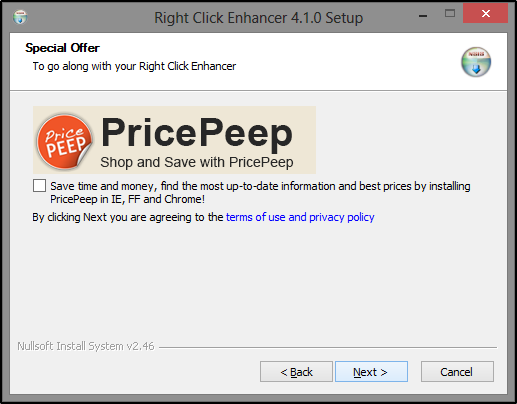
כמו מרבית התוכניות החינמיות, משפר קליק ימני כולל כמה תוכניות נוספות - אז מה לא בסדר בזה? שום דבר - וכפי שאמרתי במאמר אודות התקנת תוכנה בחינם ללא הזבל - - רשימת ציונים פשוטה להתקנת תוכנה חופשית בבטחה ללא כל הזבלדמיינו זאת - זה עתה מצאתם את התוכנה החינמית המדהימה הזו שעליהם אתם מעוניינים בגלל כל מה שהיא יכולה לעשות עבורכם, אבל כשאתם מתקינים אותה, אתם מגלים שהיא ארוזה ... קרא עוד , תוכניות הכוללות תוכנה נוספת בהתקנה אינן תוכנות גרועות, הן רק צריכות דרך להצדיק את היותן בחינם.
עם זאת, בעת התקנת הגרסה החינמית, חוויתי שלוש הנחיות (שתיים מהן לאותה תוכנית) להתקנת תוכנות זדוניות - זו ההתמדה שלא אהבתי בהתקנה. עם זאת, משפר באמצעות לחיצה ימנית בכלל לא משורטט.
אפשרות נוספת שתוכל לנסות היא להוריד את גרסת הניסיון המקצועית - אולי תחליט שאתה אוהב אותה אפילו יותר טוב ותשיג את העשרה דולר כדי לתמוך בחברה ולקנות אותה.
מה יכול Enhancer לחיצה ימנית לעשות בשבילך
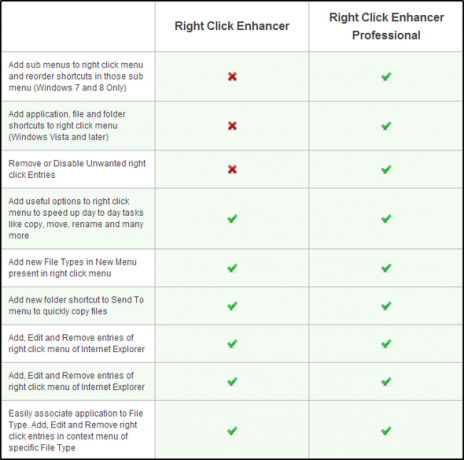
Enhancer עם קליק ימני יש ממשק נקי ויפה שמקל על הצגת כל הכלים, הכוללים תיאור קצר של מה שהם יכולים לעשות. מימין לכל כלי, אתה רואה ספר כחול - זהו חלון "העזרה" עבור כל פריט. זה כולל מבוא המתאר במלואו מה הכלי עושה, כמו גם את כל הפונקציות של הכלי.
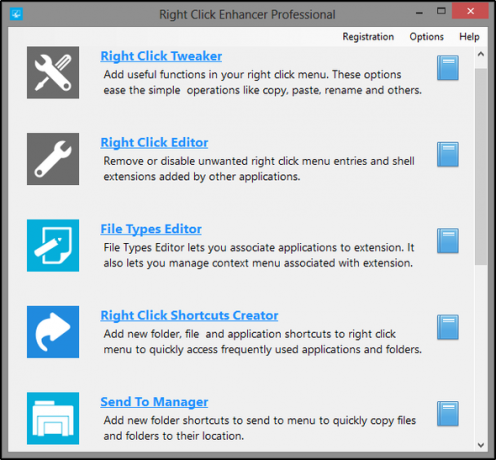
סרגל הכלים העליון של החלון הראשי של Enhancer באמצעות לחצן העכבר הימני מספק קישור רישום, אם תרצה לרכוש אותו באופן מקוון או למלא את קוד ההרשמה, וקישור אפשרויות בהן ניתן להחליף את התראות עדכוני התוכניות, ותפריט עזרה, המספק את הוראות העזרה של התוכניות, כמו גם תמיכה מקוונת. קישור.

לרבים מהכלים יש גם ייצוא פונקציה, המאפשרת לשמור על אותן הגדרות אם תעבור למחשב חדש. אלטרנטיבה? העברת קבצי רישום - הייתי מתחברת ליצואן Enhancer מהלחץ הימני. הנפילה היחידה היא שאין "יצואן בכמויות גדולות" מכל סוג שהוא - אתה צריך ללכת ידנית לכל כלי ולייצא את ההגדרות, אבל זה עדיין קל יותר מ מתעסק עם עורך הרישום של Windows מה הרישום של Windows וכיצד אוכל לערוך אותו?אם אתה צריך לערוך את הרישום של Windows, קל לבצע כמה שינויים מהירים. בואו ללמוד כיצד לעבוד עם הרישום. קרא עוד .
תכונה מסודרת נוספת שיש לה משפר באמצעות לחיצה ימנית היא היכולת להיות ניידת.

לחץ באמצעות לחצן העכבר הימני
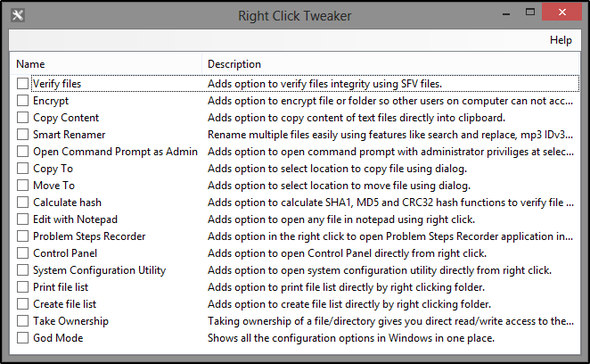
לחיצה ימנית על Tweak כוללת 16 פונקציות שונות שתוכלו להוסיף לתפריט לחיצה ימנית. אפשרויות שונות אלה יכולות לעזור לך להשלים משימות מחשב יומיות קלות ומהירות יותר. אני אפרט בקצרה אתאר כל פונקציה.
- אמת קבצים: מאמת את שלמות הקבצים באמצעות קבצי SFV.
- הצפן: מצפין קובץ או תיקיה, ומונע גישה על ידי משתמשים אחרים.
- העתק תוכן: מעתיק תוכן של קבצי טקסט ישירות ללוח
- Renamer Renamer: שינוי שם למספר קבצים עם מספר תכונות ספציפיות לקבצים
- פתח את שורת הפקודה כמנהל: פותח את שורת הפקודה עם הרשאות ניהול בתיקיה שנבחרה.
- העתק אל / העבר אל: בחר מיקום להעתקה / העברת קובץ באמצעות שיח.
- חשב חשיש: מאמת את שלמות הקבצים על ידי חישוב פונקציות hash.
- ערוך באמצעות פנקס הרשימות: פותח כל קובץ בפנקס הרשימות
- מקליט שלבי הבעיה: פתח במהירות את מקליט שלבי הבעיה הכלול בגירסאות חדשות של Windows.
- לוח בקרה: גש במהירות ללוח הבקרה
- שירות תצורת מערכת: גש במהירות לשירות התצורה של המערכת
- הדפס רשימת קבצים / צור רשימת קבצים: הדפס או צור רשימת קבצים ישירות מתפריט ההקשר
- לקחת בעלות: נותן לך גישה ישירה לקריאה / כתיבה לקובץ ו- עוקף את ה- UAC הפסק להרגיז את UAC-הנחיות - כיצד ליצור רשימת רשימות לבקרת חשבון משתמש [Windows]מאז ויסטה, אנו משתמשי Windows שלנו עברו סלידה, מעצבן, עייפות ונמאס לנוכח הפקודה של בקרת חשבון משתמש (UAC) שאומרת לנו שתוכנית מתחילה שהפעלנו בכוונה. בטח, זה השתפר, ... קרא עוד תוך אילוץ של אחרים לעבור דרך UAC לצורך גישה.
- מצב אלוהים: הצג את כל אפשרויות התצורה של Windows בחלון אחד.
עורך לחיצה ימנית
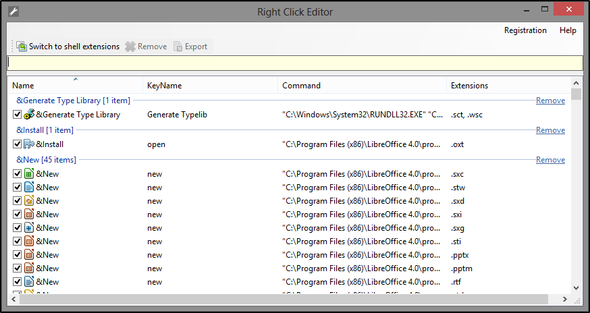
עורך הקליק הימני מאפשר להסיר ו / או להשבית ערכים בתפריט ההקשר. אלה כוללים את ברירות המחדל שנוספו על ידי Windows, כמו גם ערכים נוספים שנוספו על ידי תוכניות שונות. כמה דוגמאות לכך יכולות להיות הערך "סרוק עם אנטי-תוכנות זדוניות של Malwarebytes", או "העלאה לאלבומי רשת" של Picasa.
אתה יכול לעבור בין פקודות התפריט והרחבות הקונכיות, על ידי לחיצה על כפתור "החלף ל ..." הגדול בפינה השמאלית העליונה.
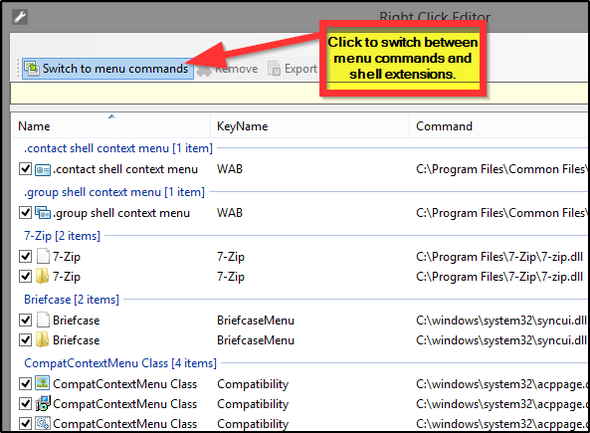
עורך סוגי קבצים
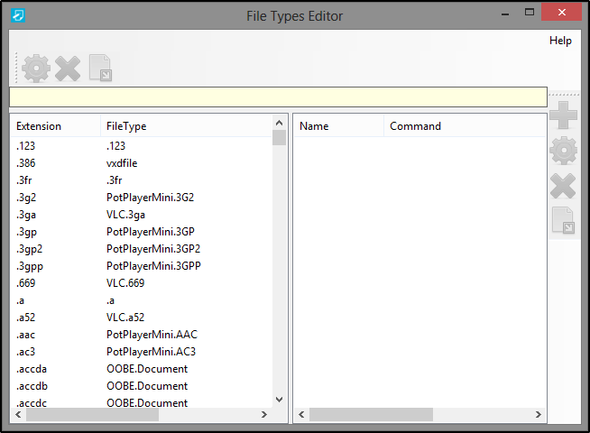
עורך סוגי הקבצים מאפשר לך לשנות את סוגי הקבצים המשויכים לתוסף התוכנית בתפריט ההקשר. למשל, אם אינך רוצה עוד נגן מדיה VLC 7 התכונות הסודיות המובילות של נגן המדיה VLC בחינםVLC צריך להיות נגן המדיה שבחרת. לכלי החוצה פלטפורמות יש תיק מלא בתכונות סודיות בהן תוכלו להשתמש ברגע זה. קרא עוד להפעלת פורמט קובץ ה- MPG ובמקום זאת לרצות שחקן פוט נגן המדיה שלך יונק? נסה אלטרנטיבה ייחודית: Daum PotPlayer [Windows]בכל פעם שכתבנו מאמר על נגני מדיה גדולים, אנשים מיהרו להזכיר לנו את PotPlayer. ברגע שבדקנו את זה היינו צריכים להסכים שזה אכן די מדהים. אז ה... קרא עוד , אתה יכול לבצע את השינוי הזה בפנים תפריט ההקשר. כעת, זה לא משנה את ברירת המחדל של Windows - לשם כך תצטרך לעבור ללוח הבקרה> תוכניות ברירת מחדל> הגדר את תוכניות ברירת המחדל שלך.
בעורך סוגי הקבצים יש כפתורים לעריכת סוגי הקבצים, הסרת התוסף מתפריט ההקשר או ייצוא. ישנן גם פונקציות להוסיף, לערוך, להסיר ולייצא פקודות. בנוסף, ניתן להעביר את שני חלקי הכפתורים סביב החלון לטעמך.
יוצר קיצורי דרך לחץ באמצעות לחצן העכבר הימני
בורא קיצורי דרך באמצעות לחצן העכבר הימני מאפשר לך להוסיף תיקיות, קבצים וקיצורי דרך חדשים ישירות לתפריט ההקשר. זה שימושי מאוד אם אתה מנסה לעשות זאת שמור על שולחן העבודה שלך נקי ומסודר כיצד לנקות את שולחן העבודה של Windows אחת ולתמידהעומס מזיק יותר ממה שאתה מבין. שולחן עבודה מסודר של חלונות מקל על האיתור, נעים יותר להסתכל עליו ומפחית לחץ. אנו מראים לך כיצד לתקן את שולחן העבודה שלך. קרא עוד , אך לא רוצים לצאת מגדרכם לגשת ליישומים מסוימים בהם אתם משתמשים על בסיס קבוע. זה כנראה אחד הפונקציות השימושיות ביותר של Enhancer קליק ימני.
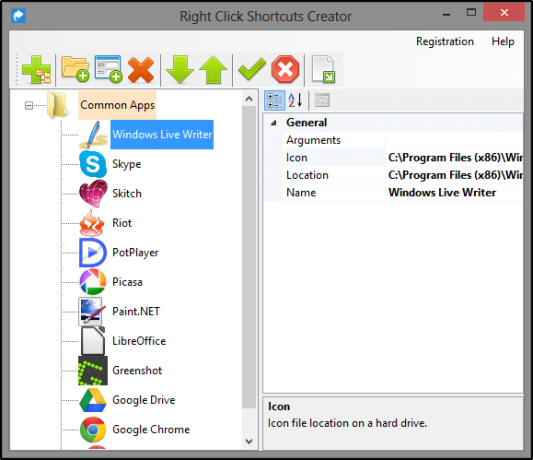
אתה יכול לראות בדוגמה שלמעלה, שהוספתי תיקיה בשם "אפליקציות נפוצות" ואז הוספתי קיצורי דרך מתחת לתיקיה, כדי למנוע מהתפריט של ההקשר לעבור על הערכים. להלן איך זה נראה בעת השימוש.
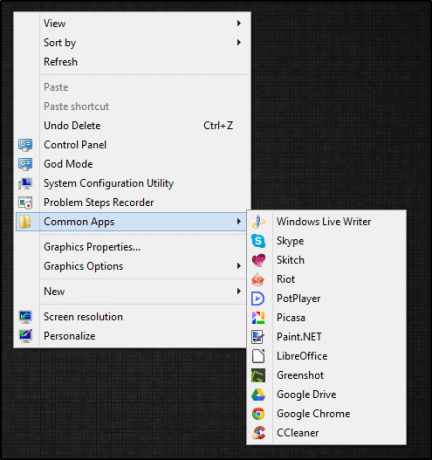
שלח למנהל
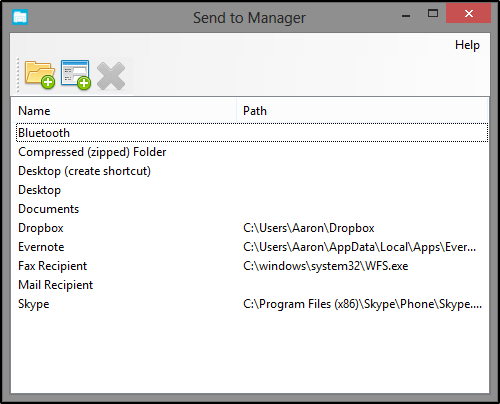
שולח למנהל הוא פונקציה שימושית נוספת, וכפי שניתן לצפות, היא מאפשרת לך לנהל את תפריט המשנה שלח אל בתפריט ההקשר. מכאן תוכלו להוסיף קבצים ותיקיות חדשים שאפשר לשלוח אליהם (או למחוק אותם אם תרצו). לדוגמה, ל- Google Drive לא הייתה רשומה בתפריט שלח אל, ולכן באמצעות שלח למנהל הוספתי כניסה.
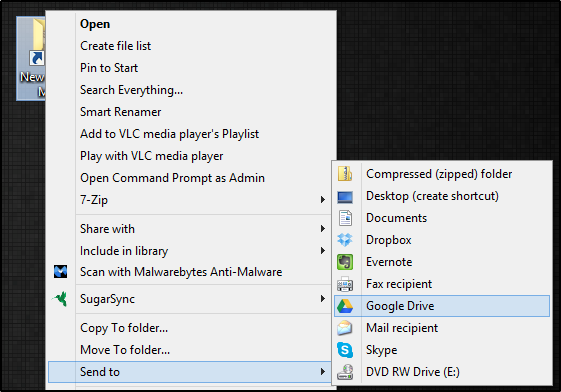
שימוש נוסף עשוי להיות תיקיות שאליהן אתה תמיד מוסיף קבצים. על ידי הוספת התיקיה לתפריט שלח אל, אינך צריך עוד לפתוח אותה בעת העתקת קבצים לתוכה.
עורך קליק ימני IE
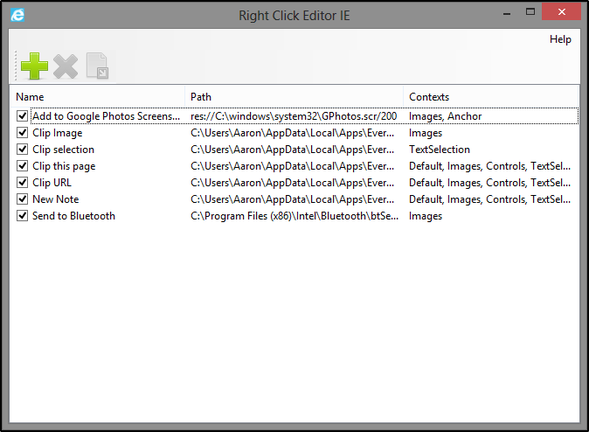
אם אתה משתמש מושבע של Internet Explorer - - 7 טיפים וטריקים שימושיים למשתמשי Internet Explorer 9אתרים טכניים כותבים הרבה על גוגל כרום ומוצ'ילה פיירפוקס, כך שקל להרגיש קצת לא נשאר אם אתה משתמש ב- Internet Explorer. Internet Explorer 9 הוא בקלות הגירסה הטובה ביותר לאינטרנט ... קרא עוד , תכונה זו עשויה למשוך אותך. אם תפריט ההקשר שלך ב- IE הולך ועמוס, ייתכן שתרצה לנהל אותו בעזרת כלי זה. זה די שימושי.
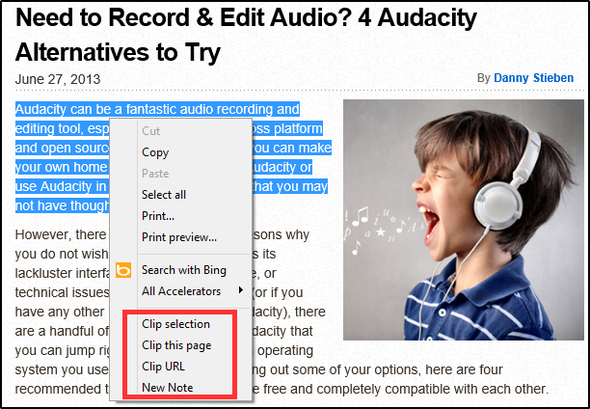
עורך תפריט חדש
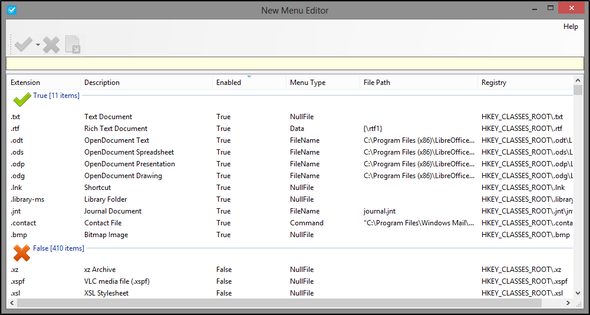
עורך תפריטים חדש מאפשר לך להוסיף ולהסיר ערכים בתפריט המשנה של תפריט ההקשר "חדש". זה שימושי אם כבר לא קיים סוג קובץ כברירת מחדל, אלא כזה שאתה יוצר קבוע חדש מהם.
Renamer Renamer
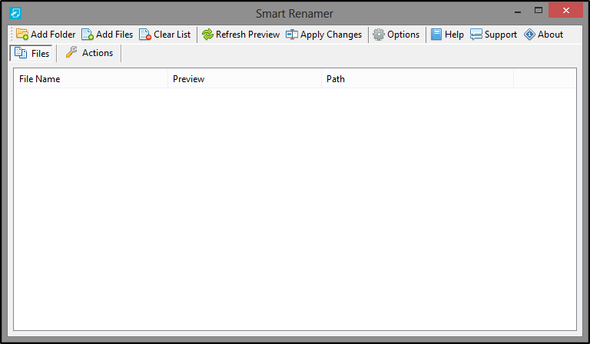
לפונקציה Renamer Renamer, נגעה בעבר כשמדברים על טוויטר לחץ לחיצה ימנית, בו תוכלו להשתמש כדי להוסיף ערך Renamer Renamer לתפריט ההקשר. Renamer Renamer הוא פשוט כלי המאפשר לשנות את שמם של מספר קבצים באמצעות תכונות קבצים שונות, כגון תאריך שינוי, גודל ותגים הקשורים לקבצי מדיה.
SmartSFV
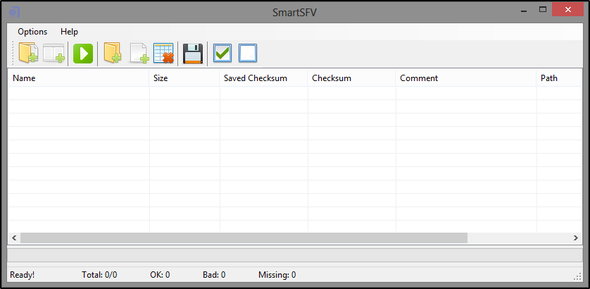
SFV, אימות קבצים פשוט, הוא תבנית קובץ המשמשת לאימות שקובץ לא נפגם. עם זאת, הוא אינו מאמת את אמיתות הקובץ. SmartSFV מאמת את קבצי SFV שמגיעים עם הקבצים שהורדת. אתה יכול גם להשתמש בו כדי ליצור קבצי SFV.
Pro Vs. חינם - האם זה שווה את זה?
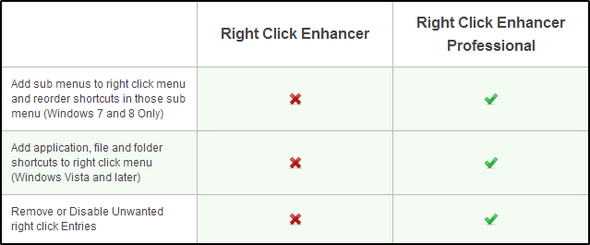
ישנן שתי פונקציות שלא תקבלו בגרסה החינמית: יוצר הקיצור באמצעות לחצן העכבר הימני (הוספת תפריטי משנה וסדר מחדש והוספת קיצורי דרך לאפליקציה, קובץ ותיקייה לתפריט ההקשר) ועורך לחיצה ימנית (הסרת מבטל של תפריט ההקשר ערכים).
אז האם הגרסה המקצועית שווה את זה? תמורת 10 דולר אני אומר זאת - התכונות שתקבלו הן מעולות והתוכנית מספקת את כל המידע הדרוש בכדי להשתמש בכל כלי בקלות.
סיכום
לסיום, אני רוצה להזכיר לך שזו הייתה רק סקירה כללית של משפר קליק ימני. כדי להבין טוב יותר את כל הפונקציות, עיין במדריך של כל כלי כדי לראות את כל המידע בשימוש בו.
האם השתמשת בעבר בעורך תפריט ההקשר? אם כן, איזה מהם? אם השתמשת משפר קליק ימני, נשמח לשמוע את המשוב האישי שלך מה דעתך עליו.
אהרון הוא בוגר עוזר וטרינרי, עם תחומי העניין העיקריים שלו בטבע וטכנולוגיה. הוא נהנה לחקור את הטבע ואת הצילום. כאשר הוא לא כותב או מתמכר לממצאים טכנולוגיים ברחבי רשתות הגומלין, ניתן למצוא אותו כשהוא מפציץ על צלע ההר על האופניים שלו. קרא עוד על אהרון באתר האישי שלו.

